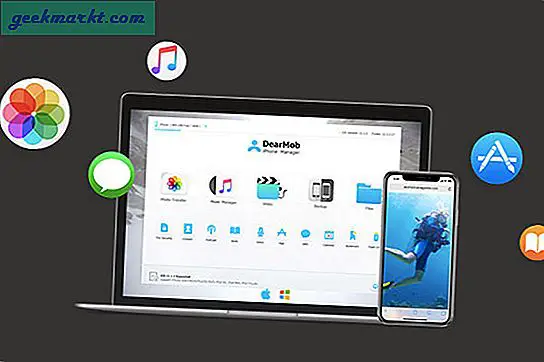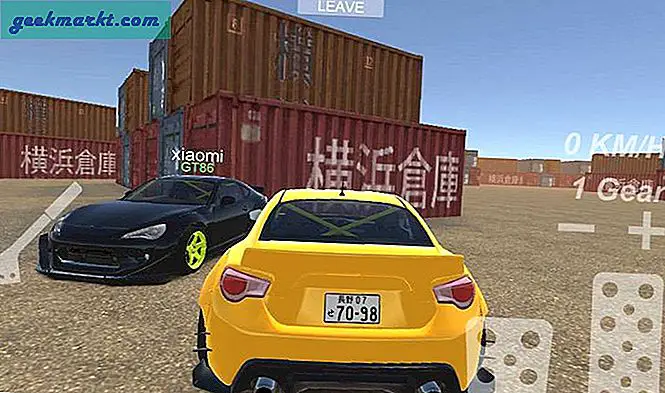Meestal is YouTube snel, moeiteloos en bereid om ons te laten zien wat we willen zien. Onlangs heeft het mediaplatform een aantal problemen gehad, waarvan sommige misschien intern en extern zijn veroorzaakt. Veelvoorkomend probleem is bijvoorbeeld dat YouTube traag is met het starten van een video of dat het te traag is om het te bufferen.
Soms kan dit gewoon op het moment van de dag zijn, YouTube zelf of je eigen internetverbinding. Als u met breedband zoals ADSL2 te maken hebt gehad, heeft het tijdstip invloed op hoe snel of langzaam uw internetverbinding is. Hoe meer mensen in uw buurt internet proberen te gebruiken, hoe langzamer het wordt.
Interne problemen kunnen ook van invloed zijn op hoe snel YouTube is. Serverproblemen, fouten in het datacenter, netwerkproblemen en het enorme volume van de vraag kunnen allemaal de dingen zelfs licht vertragen.
Als YouTube traag is met het regelmatig starten van video, op verschillende tijdstippen van de dag of nacht, zou de reden dichter bij huis kunnen zijn. Dit geldt met name als andere websites of video's goed worden geladen en uw computer en internet anders werken zoals geadverteerd.

YouTube slow to start video
Als YouTube je regelmatig een paar seconden laat wachten voordat je de video start, kan dit om een aantal redenen zijn, het is traag om de verbinding tot stand te brengen of wordt om de een of andere reden geblokkeerd of vertraagd. Hier zijn enkele controles die u kunt uitvoeren om te zien welke welke is.
Gebruik de incognitomodus
Als u Chrome gebruikt, laadt u dit in de incognitomodus. Als u Firefox, Safari of Edge gebruikt, doet u hetzelfde met een Privévenster, InPrivate-navigatie of zoiets. Hierdoor worden veel browserextensies uitgeschakeld en dit is een goede manier om te zien of iets in uw browser YouTube vertraagt.
Bepaalde boosdoeners zijn adblockers. Aangezien YouTube nu overal inkomsten genereert met advertenties, tenzij je je aanmeldt, blijven adblockers actief op de pagina terwijl je deze gebruikt. Sommigen, zoals Adblock Plus, hebben een formulier om niet goed te spelen met YouTube.
Als een secundaire maatregel zou je handmatig adblockers op YouTube kunnen uitschakelen om te zien of de video sneller wordt afgespeeld. Als de video normaal wordt afgespeeld, voegt u YouTube toe aan de witte lijst of schakelt u deze uit voor die pagina, zodat u normaal van video's kunt genieten.
HTML5-weergave forceren
Hoewel YouTube is overgestapt op het prioriteren van HTML5-video, is er nog steeds veel Flash-inhoud op de site. Een snelle controle om te zien of het jouw Flash-installatie is, dwingt YouTube alleen af te spelen met HTML5 en niet met Flash. Je kunt soms 'forceren' dat YouTube speelt met HTML5, maar dat is blijkbaar niet altijd het geval, dus een klein beetje vallen en opstaan is misschien wel nodig.
U kunt elke video-URL toevoegen met '& html5 = 1' om YouTube te dwingen een HTML5-versie van de media af te spelen. Dus een video-URL van 'https://www.youtube.com/watch?v=b8uc9DQfqHI zou' https://www.youtube.com/watch?v=b8uc9DQfqHI&html5=1 'worden
Ik heb dit getest met de bovenstaande video en het leek goed te werken, maar Firefox-forums vermelden dat het nu niet altijd werkt. Zeker het proberen waard.
Er zijn ook browser-extensies voor elke browser om waar mogelijk HTML5-weergave te forceren. Als het afspelen van HTML5 versnelt of het afspelen verbetert, kun je altijd een van deze proberen.

Update Flash Player
Hoe erg ik het ook leuk vind, Flash Player maakt voorlopig nog steeds deel uit van internet. Als het verwerken van HTML5-inhoud de vertraging bij het afspelen van video overwint, kunt u proberen uw versie van Flash bij te werken.
- Bezoek de Flash Player-website en download de nieuwste versie. Vergeet niet om de optionele aanbiedingen te deselecteren.
- Installeer Flash Player en start uw browser opnieuw.
- Test een YouTube-video opnieuw.
Maak een nieuw browserprofiel
Een browserprofiel is waar Firefox, Chrome, Safari en al uw voorkeuren, favorieten en wachtwoorden opslaan. U kunt meerdere profielen uitvoeren voor verschillende toepassingen en net als Windows-profielen, deze kunnen beschadigd raken. Het instellen van een nieuw profiel is nuttiger wanneer het algemene gedrag van de browser onregelmatig of langzaam is, maar iemand hier op kantoor zei dat ze deze methode hadden geprobeerd, wat de snelheid van het afspelen van media in hun versie van Firefox verhoogde. Dat maakt het de moeite waard om te proberen als geen van deze andere stappen werkt.
In Firefox:
- Als u Windows gebruikt, klikt u met de rechtermuisknop op de Start-knop van Windows en selecteert u Uitvoeren.
- Typ of plak 'firefox.exe-P' en druk op Enter.
- Selecteer Profiel maken in het pop-upvenster dat verschijnt.
- Geef het een naam, laat de map als standaard en selecteer Voltooien.
- Selecteer het nieuwe profiel in Profile Manager en selecteer Start Firefox.
- Test YouTube opnieuw.
U kunt ook profielen binnen Firefox zelf beheren door 'about: profiles' in het vak URL te typen.
Dit zijn de manieren die ik ken om het te repareren wanneer YouTube traag is met het starten van een video. Heb je nog andere manieren om het aan te pakken? Vertel ons hieronder als je dat doet!